初めての3Dプリンタを購入してから半年ほどが経ち、これまでいろいろなものを作ってきました。
自分でモデリングし設計したもので使ってみて便利だったものは再度寸法等を調整し最低限人様に使って頂いて問題ないレベルにまで調整出来たものに関してはThingiverseの方にアップし無料でSTLデータをダウンロード出来るようにしています。
Thingiverseは国内のみならず海外の方も多数ご覧になっているようで、非常に多くのコメントが頂けて勉強になっています。
そして自分が設計したものを作って頂けるのは非常に嬉しく、またリミックスなど違う切り口から改良やカスタマイズなどして作って頂けるのも面白いものです!
これまで私がThingiverseにアップしたものはこちらから詳しいブログ記事としてご覧いただけます。
そしてこちらが私のThingiverseのアカウントとなりますので立ち寄って頂ければと思います。
よろしかったら使ってあげて下さい。
これまで私がThingiverseにアップしたもののご紹介でしたが、自分で作ったもの以外にも他の方が作られたデータをお借りして作ってみるのも非常に面白く、便利なものや作ってみてテンション上がるものなど多数無料で公開されているのはうれしい限りです。
これまで私が作ったものに関してはブログでご紹介してきましたが、ネット上には非常に多くの面白い作品が無料で公開されており、作ってみて良かったものなどもこれから当ブログでご紹介出来ればと思います。
以前3Dプリントパーツのみで作り動かすトゥールビヨン機構のものを作ってみたのですが、非常に面白く当ブログでご紹介したところ多くのアクセスがあるようです。

下記動画を見て頂ければ分かりますが、3Dプリントパーツのみでこんなものまで作れるんですね!
動力源であるバネも3Dプリントされたパーツで、2分以上も動き続けることができずっと見てられる感じです。
これ見ておくれよー😉
2分くらい動くようになった!
めっちゃうれしい!昨日どーしても30秒くらいしか動かなかったので、CAD上で全パーツ組んで構造理解できたら根本的な原因が分かった!
やったー、CAD最高!
そしてトゥールビヨン最高!いつまでも見てられるぅ😘 pic.twitter.com/XqbyJNcq1f
— ガジェット大好き!! (@smartphone_jp1) June 12, 2021
そんな事で無料で公開されているもので作ってみてよかったものなども紹介してみようということで、今回はスター・ウォーズに登場する戦闘機『タイ・ファイター』をご紹介したいと思います。
3Dプリントパーツで作るタイ・ファイターフィギュア
FDM方式の3Dプリンタで複雑な形状のフィギュア的なものを作るのはサポート等々の問題もあり非常に難しいのではありますが・・・
今回スター・ウォーズに登場するTIEファイターを作ってみました。
スター・ウォーズに登場する戦闘機はいろいろとありますが、銀河帝国軍の最も標準的な戦闘機といえばこのTIEファイター(タイ・ファイター)ですよね!(スター・ウォーズ & スター・トレックは超大好きなんです!)
一人乗りの球体型コックピットに2基のイオンエンジン(Twin Ion Engine)を動力源に動かしていることからその頭文字を取りTIEファイターと呼ばれています。
レーザーキャノンを2門搭載し、左右の大型ソーラーパネルで作られたエネルギーをエンジンに供給する事で出力をさらに高めています。
・・・と、スター・ウォーズ好きとしてはこのあたり説明しだすときりがないので話を進めましょう。
Thingiverseには非常に多くのスター・ウォーズ関連のデータがアップされています。
そしてTIEファイターに関するものも多くデータがアップされています。
今回私が製作したものはこちらのデータをお借りしました。
参考 STARWARS TIE HEAVY GUNNERThingiverseこのデータを選択した理由としてデータが非常に高精細で細部まで綺麗に作り込まれています。(再現性に関しては3Dプリンタの性能等にも左右されますが)
そしてパーツが分割して作られているので、基本的に全パーツサポートを入れる必要がなくFDM方式の3Dプリンタでも綺麗に出力できます。
そして多数TIEファイター関係のデータを見ましたが、こちらのデータを選んだ1番のポイントは出力途中にフィラメントをチェンジする事により左右のウィングを2色カラー(黒 & グレー)で綺麗に作ることが出来ることです。
TIEファイターのカラーリングって、グレーカラーをベースに左右のソーラーパネルがブラックというイメージなのでフィラメントチェンジが出来れば出力後塗装などしなくても結構いい具合に仕上がります!
造形途中にフィラメントをチェンジ出来る機能が標準で付いた3Dプリンタってあまりないのかな?
私の使っている3DプリンタではEnder3 V2では付いていませんが、Artillery Geniusでは標準でこの機能が付いています。

この投稿をInstagramで見る
3Dプリンタにこの機能が付いていなくても強制的に一時停止させてフィラメントをチェンジする事も出来ますが、その際にノズル位置が停止時の位置に固定されてしまいその部分の造形物が溶けたり、停止中はノズル&ベット温度が低下してしまいます。
そしてノズル内のフィラメントを排出できないので造形再開後、色の混ざったファラメントが排出されあまり綺麗に繋がらなかったりしてしまいます。
これまでEnder3 V2で何度か多色出力を試しましたが上記のことからあまり綺麗に出力出来ず、このような印刷ではArtillery Geniusを使うようになりました。
・・・なんですが、Twitterで教えていただいたのですが私が普段使っているスライサーソフトCuraの設定でどうやら出来るようですね!
こんにちは!Curaでしたら設定で任意のレイヤーで一時停止してヘッドを移動してフィラメント交換できたりしますよ!
↓私の環境だと「拡張子>後処理>G-codeを修正」と日本語化されてましたhttps://t.co/grJEef9VKG— まつ (@MAT_TUN07) August 26, 2021
少し本題とは外れますが少しこのあたり書いておきます。
Curaの【拡張子】→【後処理】→【G-codeを修正】と進みます。
そこから、【スクリプトを加える】→【Pause at height】を選択します。
ここでスクリプト設定することにより、指定したレイヤー(何層目)や高さ(mm)でプリントを一時中止させフィラメントを切り替える事が出来るようですね。
まだ完全に試しきれていないので詳しくはご紹介できませんが、うまくフィラメントチェンジが出来れば今回作成したように多色印刷でTIEファイターを作ることが出来ますね!(別に単色カラーでも問題ないのですが)
【追記】
Ender3 V2でも多色印刷出来るようになりました!
フィラメントチェンジ機能が付いていない他の機種でも同様の手順でできると思います。
参考にしてみて下さい!

もちろんプラモデルなどの塗装技術がある方なら後処理でもっとカッコいいものが出来ると思いますが・・・。
最後にスライサー設定について書いておきます。
特に特記すべき設定項目はありませんが、パーツが分割されているとはいえウィング部分は結構の大きさがあります。
私の使っている2台の3Dプリンタの造形エリアは約230×230mmとなっています。
大型サイズの機種をお持ちなら問題ありませんが、一般的に?みなさんよく使われている機種はだいたいこのサイズのものが多いと思います。
今回使ったデータのウィングパーツがこのサイズをオーバーしているのでスライサー側で縮小する必要があります。
80%まで縮小すると造形エリアに収めることが出来ます。
ということで全パーツ80%サイズで出力させました。(これが私の機種では最大サイズでした)
80%サイズとはいえ組み立てると結構なサイズになります。
ウィングパーツの突起をレーザーキャノンとコックピットに差し込む構造なんですが、モデリング的に突起部分とそれを挿入する穴部分のサイズは同サイズで作られているようなので、ヤスリがけの処理も必要となってきます。
全パーツ出力後パーツを接着し組み上げます。
コックピットの窓部分はタイ・ファイターといえば黒ですかね、確か!
窓部分の奥は空洞になっているので、ストームトルーパーなどの小さいフィギュアを置いてもいいのですが、今回は奥が見えないように黒のパーツを作り仕上げました。
そして完成です!
細かいディティールもうまく再現されており、なかなかいい感じに仕上がりました。
最後に!
造形サイズはそこそこ大いいのですがフィラメント使用量はそれほど多くないので是非試してみて下さい。
しかしデータ的にかなり作り込まれているためか造形時間は結構かかりました。
特にウィング部分は2枚を張り合わせる構造ですが、1枚出力させるのに5時間程かかりました。(少し積層ピッチを細かくしているので)
うまくヤスリがけをして綺麗にコックピットやレーザーキャノン部分が可動出来るように仕上げるとフィギュア好きとしてはたまらなく嬉しく、眺めているだけでもテンション上がります。
興味ある方はぜひどうぞー!
 【Ender3 V2】基本的なべットのレベル調整方法。Z軸リミットスイッチの取り付け位置を少し上げるとベットの高さ調整がしやすくなります!
【Ender3 V2】基本的なべットのレベル調整方法。Z軸リミットスイッチの取り付け位置を少し上げるとベットの高さ調整がしやすくなります!  【3Dプリンタ】小型Wi-FiモジュールESP8266(ESP-01)を固定するブラケットを作ってみました【STLデータ公開】
【3Dプリンタ】小型Wi-FiモジュールESP8266(ESP-01)を固定するブラケットを作ってみました【STLデータ公開】  【3Dプリンタ】造形物の糸引きやヒゲの処理に『ポケトーチ』を使うと便利ですよ!
【3Dプリンタ】造形物の糸引きやヒゲの処理に『ポケトーチ』を使うと便利ですよ!  【電子工作 / ESP32】ESP32で動かすアーケードゲームエミュレーター『Galagino』。TINY ARCAD風ケースを3Dプリンタで製作しました!
【電子工作 / ESP32】ESP32で動かすアーケードゲームエミュレーター『Galagino』。TINY ARCAD風ケースを3Dプリンタで製作しました!  【3Dプリンタ】フィラメントドライボックスからのPTFEチューブをフレームに固定するフィラメントガイドを作ってみました!【STLデータ公開】
【3Dプリンタ】フィラメントドライボックスからのPTFEチューブをフレームに固定するフィラメントガイドを作ってみました!【STLデータ公開】  自作はんだ吸煙器を3Dプリントパーツで作ってみた!【STLデータ公開】
自作はんだ吸煙器を3Dプリントパーツで作ってみた!【STLデータ公開】  【3Dプリンタ】湿度管理しながら運用できるフィラメント送り出し機能付きドライボックスレビュー(BIGTREETECHドライボックス)
【3Dプリンタ】湿度管理しながら運用できるフィラメント送り出し機能付きドライボックスレビュー(BIGTREETECHドライボックス)  【TinyTV / ESP32】ESP32で動画再生!ミニレトロテレビ(Mini RetroTV)の製作②!
【TinyTV / ESP32】ESP32で動画再生!ミニレトロテレビ(Mini RetroTV)の製作②! 




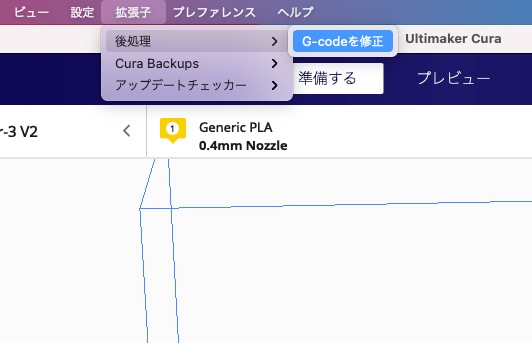
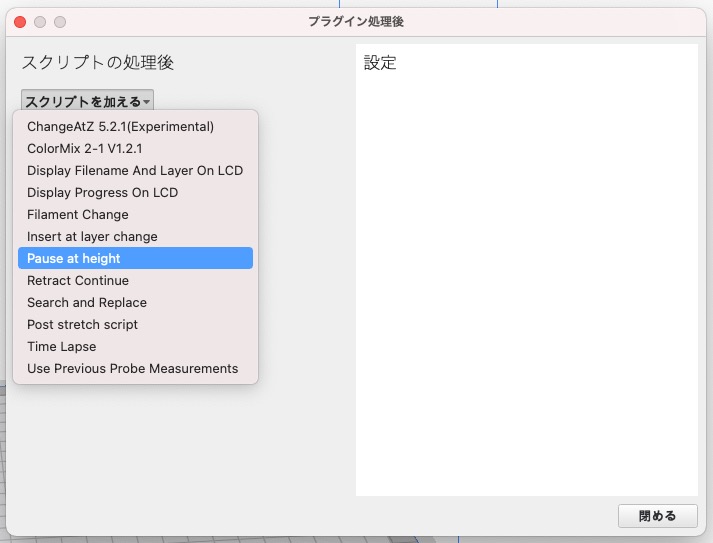
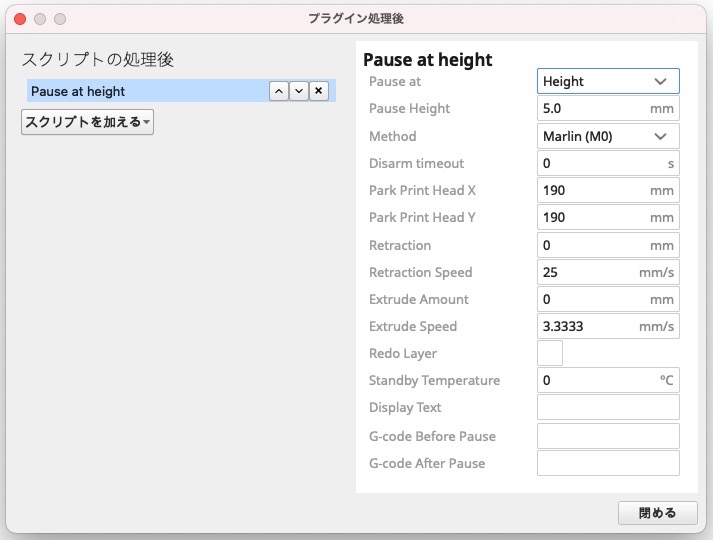
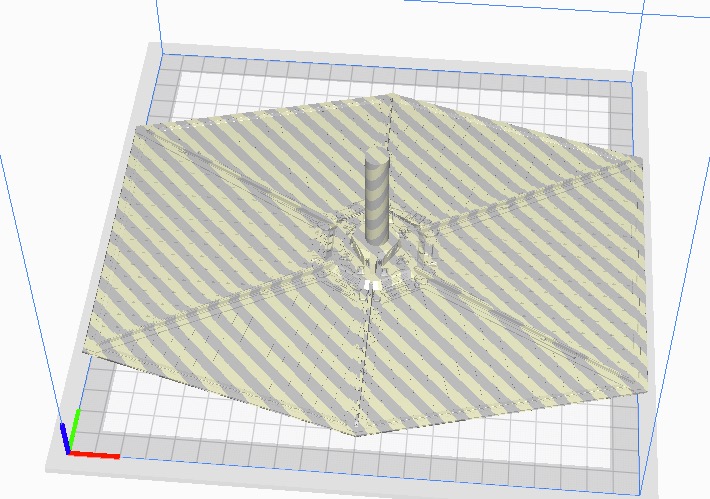








コメントを残す